Flash教程:简单的动画图片
1、首先,找到任何一张图片
2、打开一个新的flash文件。
3、选择修改>文档(快捷键Ctrl + J)。 设置您的文档的尺寸的尺寸图片,你想用这个教训。 选择任何颜色作为背景色和Flash动画的帧率设置为32 fps。 然后,单击ok。
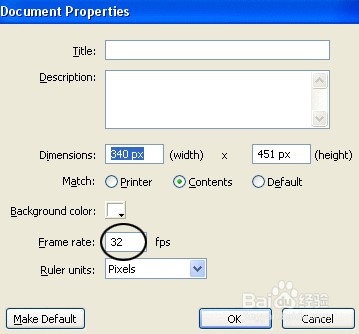
4、选择File > Import >导入阶段(Ctrl + R)和任何图片导入到一个flash阶段。
5、虽然这张照片仍然被选中,进入对齐面板(Ctrl + K)和执行以下操作:1。 确保对齐按钮打开/分发阶段,2。 单击水平居中对齐按钮3。 单击垂直居中对齐按钮。
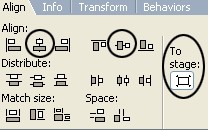
6、现在你有图片与背景相一致。双击图层1在图片重命名它的名字。 在那之后,点击160帧,按F5键。
7、创建一个新层以上图片层并命名为刷。
8、锁图片层并选择刷层。 之后,选择画笔工具(B)和画笔大小选择最大的。 见下面的图片。
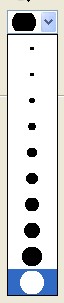
9、然后,旁边画一个形状。 见下面的图片。
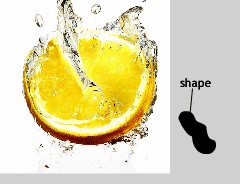
10、点击画面20层刷,按F6键。 然后,在现有的形状,画一个新的形状像下图所示。
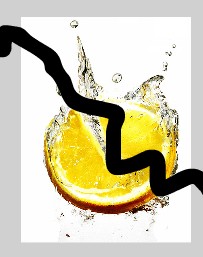
11、点击40帧,画这种形状使用画笔工具(B)。

12、点击80帧,按F6键。 然后,画这个形状:

13、点击100帧,按F6键。 画出这个形状,或更好说,继续画照片。 见下往岔面的图片。

14、点击120帧,按F7键(空白关键帧)。 然后,当你仍然在120年框架,使用矩形工具(R)。阻止中风颜色,填充颜色选择任何颜色和画一个长方形。

15、选择刷层和去Properties面板(Ctrl + F3)以下阶段。 在左边,你会看到二层下拉菜单。 选择形状。 见下面的图片。匠爹低

16、选择刷层并将它转换册迅成一个面具通过右键单击形状图层和选择蒙版。 见下面的图片。
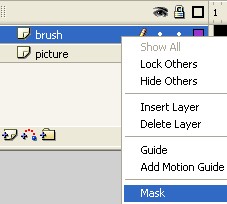
17、现在,你有这个:
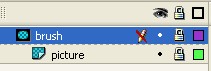
18、我们完成了!再见!
声明:本网站引用、摘录或转载内容仅供网站访问者交流或参考,不代表本站立场,如存在版权或非法内容,请联系站长删除,联系邮箱:site.kefu@qq.com。
阅读量:121
阅读量:91
阅读量:68
阅读量:115
阅读量:130